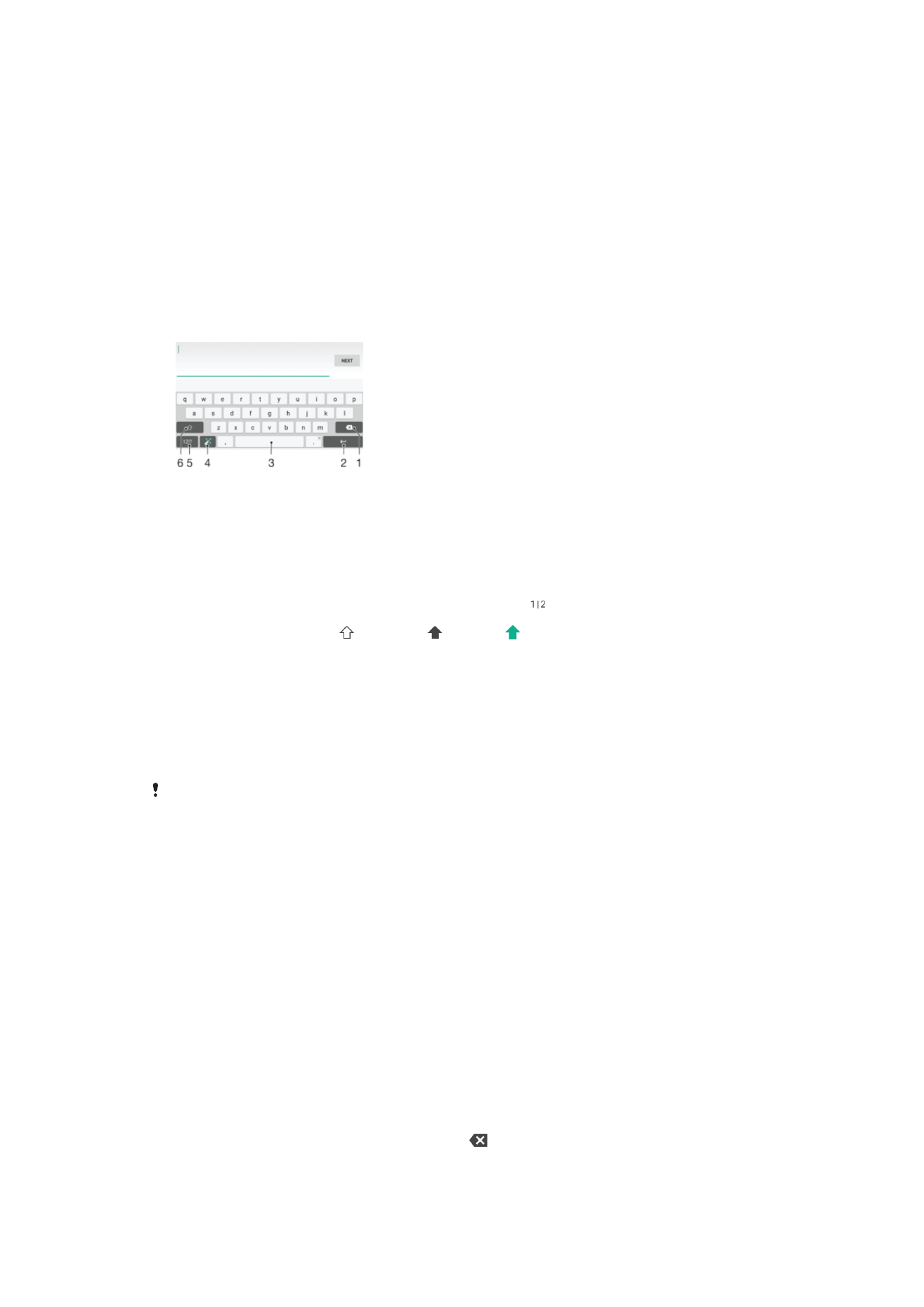
Keyboard layar
Sampeyan bisa ngetik teks nganggo keyboard QWERTY ing layar kanthi nutul saben
aksara, utawa nganggo fitur tulis Gangsar lan nggeser driji nulis aksara siji-siji kanggo
nulis tembung. Yen sampeyan milih nggunakake versi keyboard layar luwih cilik lan ngetik
teks mung nganggo siji tangan, sampeyan bisa ngaktifake keyboard siji tangan.
Sampeyan bisa milih nganti telung basa kanggo ngetik teks. Fitur deteksi basa pinter
ndeteksi basa sing dienggo lan ngramal tembung kanggo basa kasebut nalika sampeyan
ngetik. Sawetara aplikasi mbukak keyboard layar kanthi otomatis, misale, aplikasi email
lan olahpesen teks.
1 Mbusak karakter sadurunge kursor.
2 Tombol enter utawa ngonfirmasi input teks.
3 Ngetik spasi.
4 Nggawe pribadhi keyboard. Tombol iki ora katon sawise keyboard digawe pribadhi.
5 Nampilake nomer lan simbol. Kanggo simbol luwih akeh, tutul .
6 Ngalih antarane huruf cilik , huruf gedhe , lan kapital . Kanggo sawetara basa, tombol iki
digunakake kanggo ngakses karakter ekstra ing basa kasebut.
Nuduhake keyboard layar kanggo ngetik teks
•
Tunyuk kolom entri teks.
Nggunakake keyboard layar ing orientasi malang
•
Nalika keyboard layar ditampilake, puter piranti kanthi dimiringake.
Sampeyan perlu ngatur setelan ing sawetara aplikasi supaya bisa nggunakake orientasi
malang.
Ngetik teks karakter kanthi karakter siji-siji
1
Kanggo ngetik karakter sing ana ing keyboard, tutul karakter kasebut.
2
Kanggo ngetik varian karakter, tutul terus karakter keyboard reguler kanggo entuk
dhaptar pilihan sing kasedhiya, banjur pilih saka dhaptar. Umpamane, kanggo
ngetik "é", tutul terus "e" nganti pilihan katon, banjur, kanthi tetep menet driji ing
keyboard, seret lan pilih "é".
Ngetik titik
•
Sawise ngetik tembung, tutul bar spasi ping pindho.
Ngetik teks nganggo fungsi tulis Gangsar
1
Nalika tombol layar ditampilake, geser driji saka aksara menyang aksara kanggo
nglacak tembung sing arep ditulis.
2
Yen wis rampung ngetik sak tembung, angkat driji. Saran tembung katon
adhedhasar aksara sing dilacak.
3
Yen tembung sing dipengini ora katon, tutul kanggo ndeleng pilihan liyane
banjur pilih wae. Yen pilihan sing dipengini ora katon, busak kabeh tembung
banjur lacak maneh, utawa tik tembung kanthi nutul saben aksara siji-siji.
65
Iki penerbitan versi Internet. © Dicetak khusus kanggo keperluan pribadi.
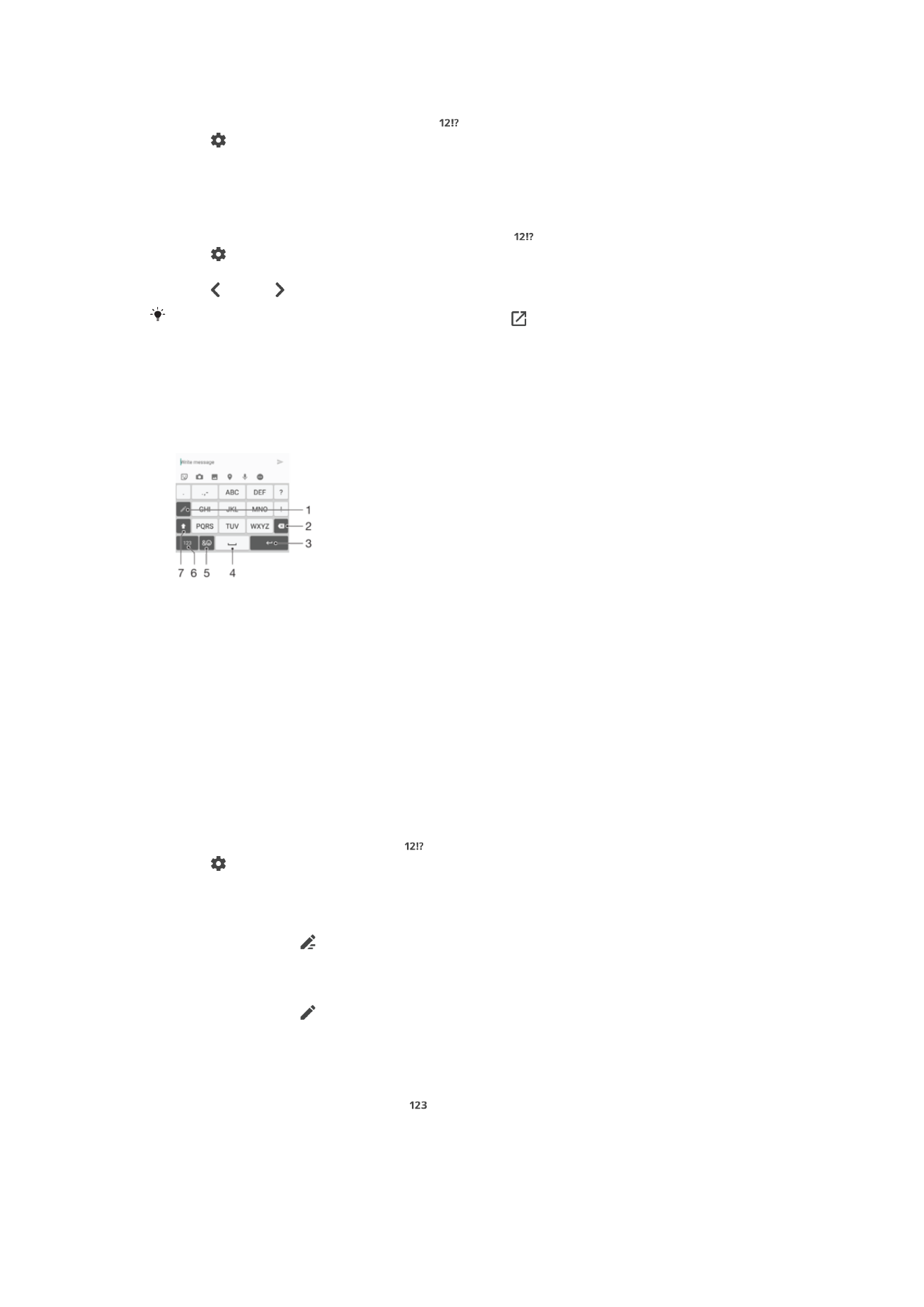
Ngganti setelan input Gangsar
1
Nalika keyboard layar ditampilake, tutul .
2
Tutul , banjur tutul
Setelan papan tombol.
3
Kanggo ngaktifake utawa mateni fungsi input Gangsar, seret panggeser ing jejere
Tulis gangsar menyang posisi murup utawa mati.
Nggunakake keyboard siji tangan
1
Bukak keyboard layar ing mode mujur, banjur tutul .
2
Tutul , banjur tutul
Papan tombol setangan.
3
Kanggo mindhahake keyboard siji tangan menyang sisih kiwa utawa tengen layar,
tutul utawa .
Kanggo bali nggunakake keyboard layar wutuh, tutul .